페디버스는 페더레이션을 통해 연결된 소셜 미디어 서버의 상호 연결된 집합체로 구성되며, 자신이 좋아하는 개인을 추구하고 소통할 수 있는 통합된 플랫폼을 제공합니다.
페디버스는 다양한 종류의 서버를 포함하며, 가장 유명한 인스턴스화 서버는 마스토돈입니다. 라즈베리파이에 본격적인 페디버스 서버를 손쉽게 배포하고자 하는 분들을 위해 Akkoma는 실행 가능한 옵션을 제시합니다. 다음 섹션에서는 그 과정을 자세히 설명합니다.
Akkoma란?

Akkoma는 모든 페디버스 서버의 기반이 되는 ActivityPub 프로토콜에 따라 작동합니다. 잘 알려진 플레로마 코드베이스를 기반으로 구축된 Akkoma는 다른 사용자 계정이 사용하는 서버 유형을 식별하는 기능 등 미스키에서 파생된 다양한 기능을 통합하고 있습니다. 지속적인 개발과 빈번한 업데이트를 통해 Akkoma는 활발하게 진화하는 플랫폼으로 남아 있습니다.
아코마는 개인화된 아이콘 팩을 통합하고, 다양한 마크다운 스타일 중에서 선택하여 글을 작성하고, 페디버스 플랫폼에서 사용하는 기본 프론트엔드를 수정하고, 이전에 제출한 콘텐츠를 수정하고, 인용을 통해 다른 사람의 기여를 인정하고, 텍스트 입력에 특정 글자 임계값을 지정할 수 있는 유연성을 제공합니다.
라즈베리파이에 아코마 설치 방법
라즈베리파이를 서버로 활용하기 위해서는 웹 서버 구축 가이드에서 제공하는 지침을 준수할 것을 권장합니다. 현재로서는 MariaDB, PHP 또는 Docker Compose를 구성하는 과정을 수행할 필요가 없습니다.
라즈베리파이를 서버로 설정하는 과정에는 보안 셸(SSH)을 통해 원격 액세스를 설정한 후 수동으로 최신 버전의 Docker Compose를 설치하는 과정이 포함됩니다.
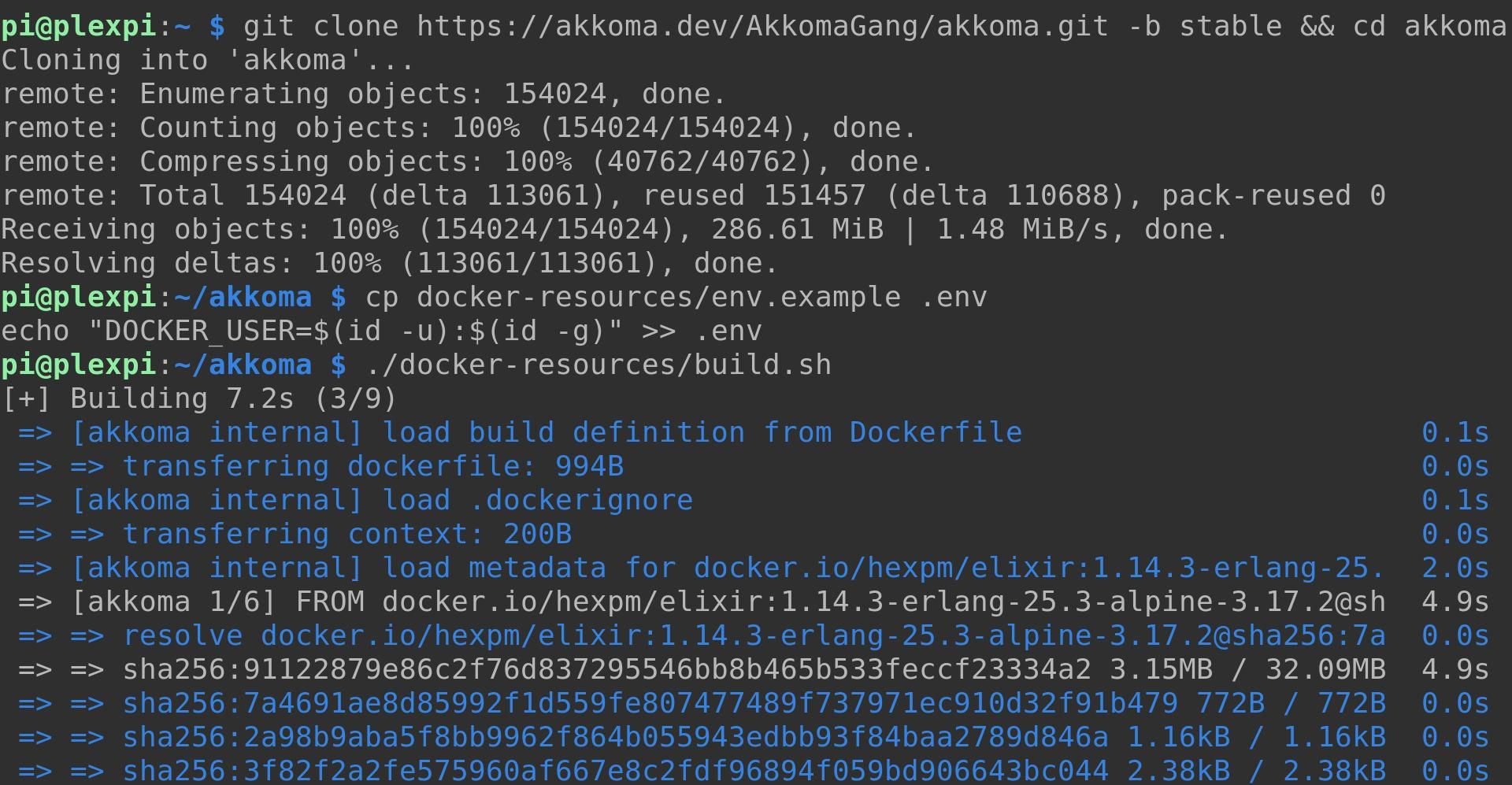
Akkoma Git 저장소의 복사본을 얻은 다음 동일한 디렉토리 내의 적절한 위치로 재배치하세요.
git clone https://akkoma.dev/AkkomaGang/akkoma.git -b stable && cd akkoma
cp docker-resources/env.example .env
echo "DOCKER_USER=$(id -u):$(id -g)" >> .env
이 절차를 완료하면 시스템 제어를 재개할 수 있을 때까지 몇 분 정도 걸릴 수 있습니다. 이때 컨테이너를 구성해야 합니다.
./docker-resources/build.sh
Docker 컨테이너를 생성했다고 해서 반드시 컨테이너를 실행할 준비가 되었다는 의미는 아닙니다. 계속 진행하려면 다음 일련의 지침을 입력하고 “Enter” 키를 눌러주세요.
mkdir pgdata
./docker-resources/manage.sh mix deps.get
./docker-resources/manage.sh mix compile
./docker-resources/manage.sh mix pleroma.instance gen
육각 및 철근 설치를 허용할 준비가 되셨나요? 이 과정은 약 12분 정도 추가로 소요될 것으로 예상되며, 이 시간 동안 기분 전환에 도움이 되는 팟캐스트를 듣는 것이 좋습니다.
영감과 활력을 느끼면 터미널에 다시 들어가서 인스턴스와 관련된 쿼리에 응답하는 것이 좋습니다. 메시지가 표시되면 특정 인스턴스 이름과 이메일 주소 앞에 도메인 이름 전체를 친절하게 입력하세요.
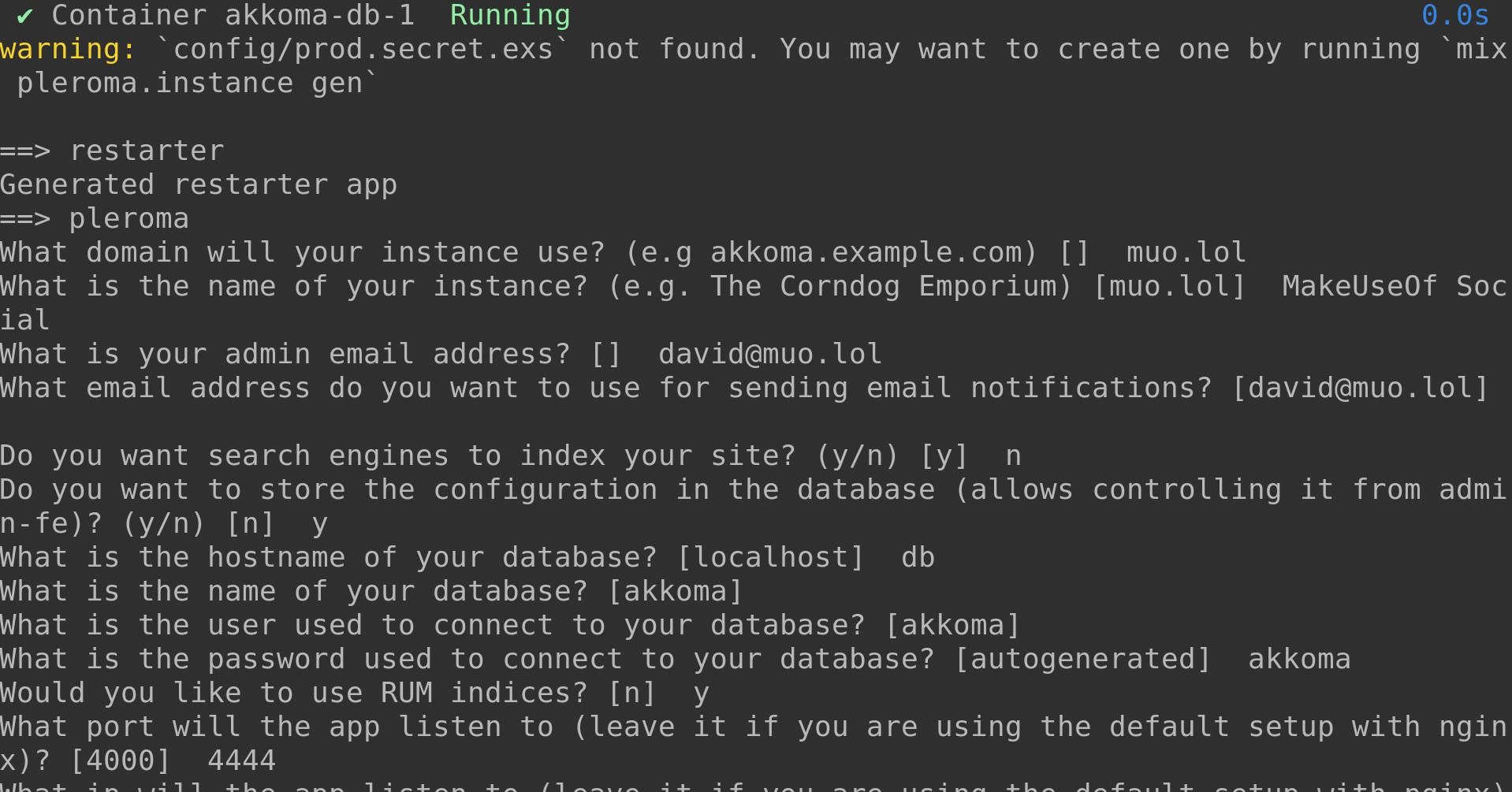
검색 엔진이 웹사이트에 액세스할 수 있도록 허용할지 여부와 데이터베이스 내 구성을 유지할지 여부는 전적으로 회원님의 결정에 달려 있습니다. 관리자 웹 인터페이스를 통해 인스턴스를 관리할 수 있는 전자의 옵션을 선택하는 것이 좋습니다.
데이터베이스의 호스트 이름을 “db”로 지정하고, 자격 증명을 설정하는 동안 이름과 사용자 이름을 “akkoma”로 확인한 다음, 지정된 데이터베이스의 비밀번호를 “akkoma”로 입력하세요.
RUM 인덱스를 사용하면 PostgreSQL 데이터베이스에서 데이터를 빠르게 검색할 수 있으며, 사용 여부를 묻는 메시지가 표시되면 “y”를 선택하는 것이 좋습니다. RUM 인덱스의 표준 포트는 4000으로 설정되어 있지만 다른 자체 호스팅 애플리케이션에 동일한 포트가 필요한 경우 설정을 수정해야 할 수 있습니다.
터미널 작업 공간의 추가 인스턴스를 시작한 다음 그 안에 다음 명령을 입력하면 점유 포트의 상태를 효율적으로 확인할 수 있습니다:
sudo lsof -i -P -n | grep LISTEN
애플리케이션의 인터넷 프로토콜(IP)을 “0.0.0.0”으로 설정하여 사용 가능한 모든 네트워크 인터페이스와 바인딩하도록 구성합니다. 다른 구성 매개변수의 경우 논리적으로 적절한 기본값을 사용합니다.
인스턴스의 구성 파일(`config/generated_config.exs`에서 생성됨)이 새로 지정한 위치로 복사됩니다.
cp config/generated_config.exs config/prod.secret.exs
docker-compose run --rm akkoma psql -h db -U akkoma -f config/setup_db.psql
컨테이너가 성공적으로 설정되면 다음 명령을 사용하여 컨테이너의 작동을 중단합니다:
docker stop container_id_you_noted_earlier
다양한 작업을 지원하고 질문에 답하도록 설계된 컴퓨터 프로그램입니다.
./docker-resources/manage.sh mix ecto.migrate
이 애플리케이션은 마이그레이션을 실행하고 파일을 컴파일해야 하므로 10초 이상 걸리고 있다는 알림이 여러 번 표시될 수 있습니다. 이 정도 시간은 차와 같은 상쾌한 음료를 준비할 수 있는 충분한 시간입니다.
애플리케이션을 개발하려면 사용자와 시스템 간의 상호 작용을 용이하게 할 수 있는 사용자 인터페이스를 만들어야 합니다. 초기 단계에서는 Pleroma 프런트 엔드와 관리자 프런트 엔드라는 두 가지 인터페이스만 필요합니다.
./docker-resources/manage.sh mix pleroma.frontend install pleroma-fe --ref stable
./docker-resources/manage.sh mix pleroma.frontend install admin-fe --ref stable
관리자 계정을 만드는 과정에는 명령 프롬프트에 일련의 명령을 입력하는 것이 포함됩니다.이렇게 하려면 “net user [사용자 아이디] [비밀번호] /add”를 입력합니다. 여기서 “[사용자 아이디]”는 관리자 계정에 할당할 이름이고 “[비밀번호]”는 해당 계정에 설정할 비밀번호입니다. 그런 다음 Enter 키를 누릅니다.
./docker-resources/manage.sh mix pleroma.user new your-desired-username [email protected] --admin
제공된 비밀번호 재설정 링크는 나중에 인스턴스가 작동하지 않거나 웹을 통해 액세스할 수 없을 때 활용할 수 있으므로 나중에 참조할 수 있도록 링크를 기록해 두세요.
웹에 Akkoma 인스턴스 노출
Akkoma 설치를 위해 Apache 서버를 구성하는 과정에서 특정 구성 파일을 생성해야 합니다.
cd /etc/apache2/sites-available
sudo nano akkoma.conf
<VirtualHost *:80>
ServerName your-domain-name.tld
ProxyPass / http://127.0.0.1:4000/
ProxyPassReverse / http:/127.0.0.1:4000/
ProxyPreserveHost On
</VirtualHost>
키보드 단축키 “Ctrl + O”와 “Ctrl + X”를 사용하여 텍스트 편집기 Nano를 저장하고 종료하세요. 그런 다음 구성 파일을 활성화하고 Apache 서버를 다시 시작하여 변경 사항을 적용하세요.
sudo a2ensite akkoma.conf
sudo service apache2 restart
다음과 같이 필요한 명령을 실행하여 Certbot을 사용하여 TLS(전송 계층 보안) 인증서 및 키를 획득 및 배포합니다:
sudo certbot
제공된 목록에서 도메인 이름을 선택하고 Enter 키를 눌러 계속 진행하세요. 그런 다음 적절한 명령을 입력하여 아파치 서버를 재시작합니다.
sudo service apache2 restart
Akkoma 디렉토리로 이동하여 연결이 끊긴 상태에서 Docker Compose 실행을 시작하세요.
cd ~/akkoma
docker-compose up -d
제공된 비밀번호 재설정 링크를 통해 Akkoma 인스턴스에 계속 액세스하기 전에 잠시 기다리세요. 인스턴스를 보호하기 위해 강력한 비밀번호를 생성하는 것이 중요합니다.
Akkoma 인스턴스 사용자 지정
다른 작업을 수행하기 전에 [your-domain-name.tld/pleroma/admin](http://your-domain-name.tld/pleroma/admin)에 있는 웹 관리자 포털에 로그인하는 것이 좋습니다.
다양한 대체 방법이 있지만 현재로서는 대부분의 대체 방법을 무시해도 됩니다. “설정” 다음에 “프런트엔드”라고 표시된 탭으로 이동하세요. 수정할 수 있는 다양한 매개변수를 꼼꼼히 살펴보세요. 표준 플레로마가 아닌 다른 프런트엔드를 선택하거나 별도의 배경 이미지를 지정하는 것이 현명할 수 있습니다.
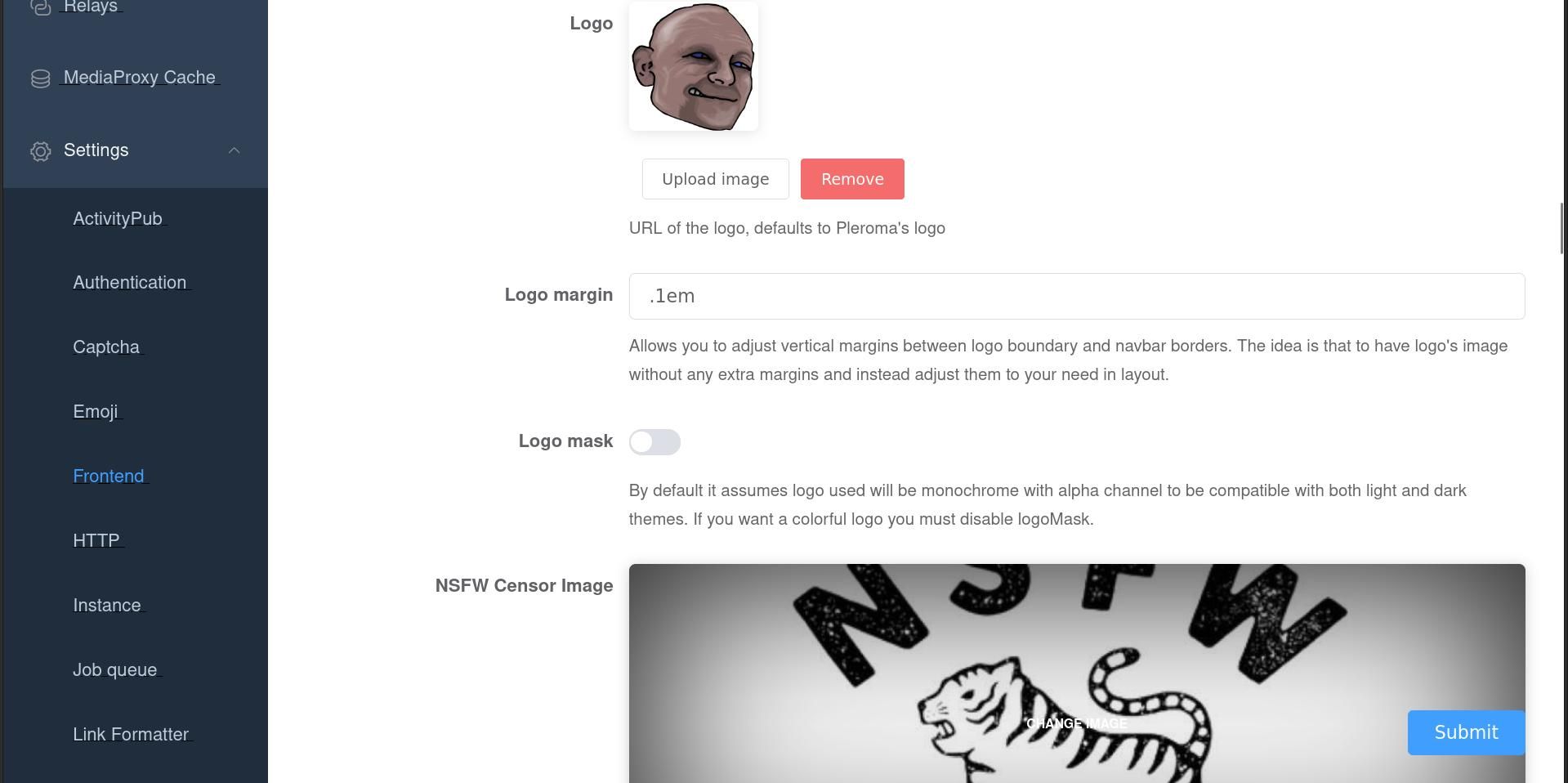
활용에 대한 선택은 사용자와 청중에게 달려 있습니다.
> 문자가 앞에 오는 줄에 녹색 텍스트 사용, 대화 표시 스타일을 트리로 설정, 양식화된 NSFW 이미지 경고 업로드, 사이트 로고를 이 작가의 머리 모양 카툰으로 설정하는 것은 이 웹사이트에서 구현된 디자인 선택 사항임을 참고하시기 바랍니다.
블로그 리더를 선택할 때는 로그인 시 표시되는 기본 피드, 로그인하지 않은 방문자에게 표시되는 피드, 패널 배열, 원하는 마크다운 서식 유형 등 여러 가지 요소를 고려하는 것이 중요합니다.
프런트엔드 구성 요소가 만족스러우면 “인스턴스”로 이동하여 “설정” 섹션으로 이동하세요. 웹사이트에 적합한 제목과 간단한 설명을 입력한 후 설정된 제한 사항을 검토해 주세요.
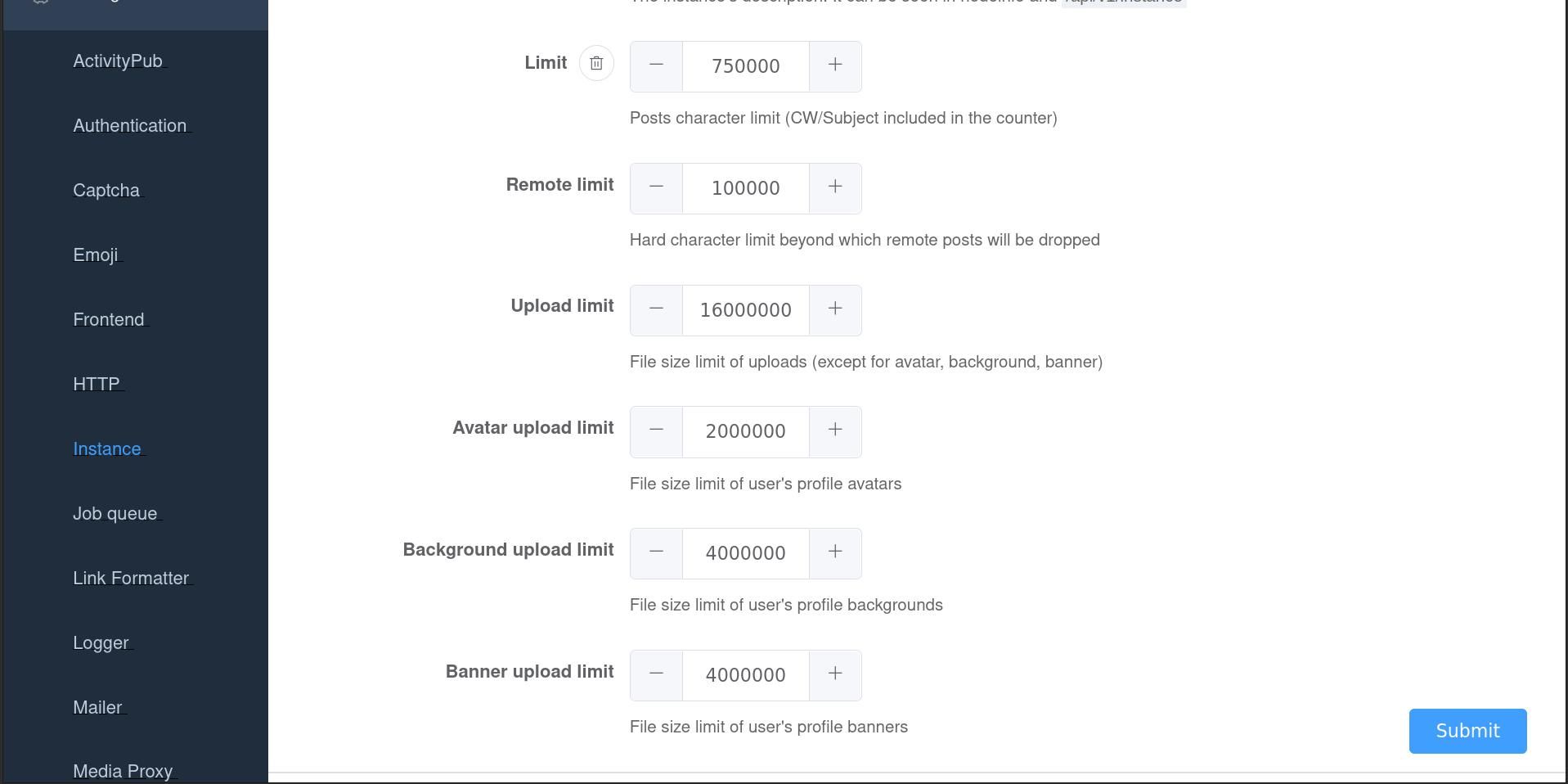
글자 수 제한과 관련하여 기존 소셜 미디어 플랫폼이 부과하는 제약에도 불구하고 개별 게시물의 길이를 재량에 따라 결정할 수 있습니다. 트위터의 경우, 트위터 서버에서 생성되는 게시물의 경우 75만 자의 글자 수 제한을 적용하고 있지만, 원격 게시물의 경우 최대 10만 자로 제한하고 있습니다. 또한 첨부 파일과 아바타 이미지의 크기를 조절할 수 있는 권한은 사용자에게 있습니다.
등록된 사용자가 플랫폼에 가입할 수 있는지 여부, 초대 기반 시스템을 선호하는지 여부, 다른 플랫폼과의 상호 운용성을 원하는지 또는 소셜 네트워크를 독립적으로 운영할지 여부 등이 중요한 선택 요소입니다. 다양한 설정을 사용할 수 있으므로 설정에 익숙해지는 데 충분한 시간을 할애해야 합니다.
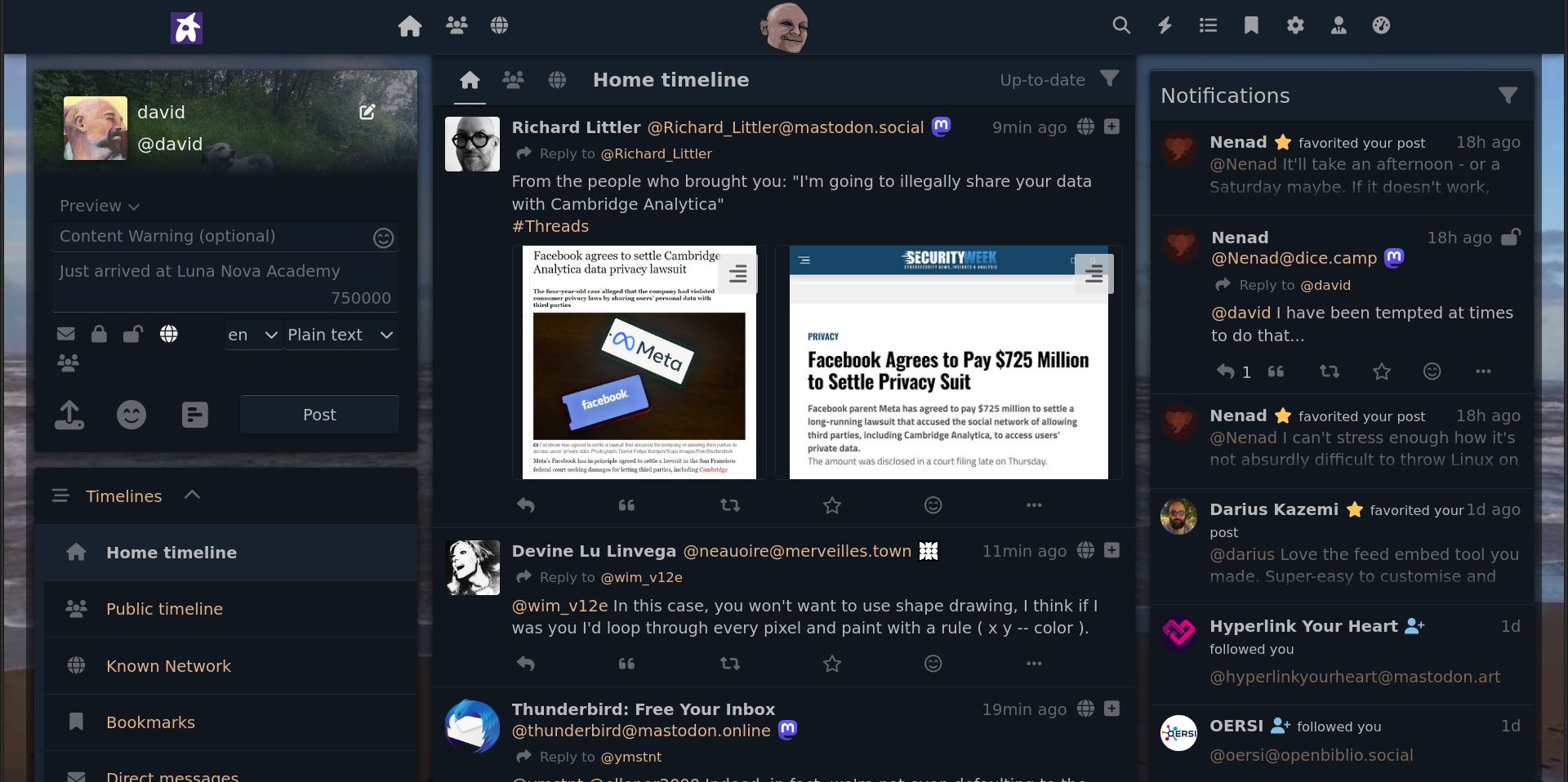
이 작업이 완료되면 기본 웹 주소로 이동하여 페디버스에서 팔로워 수 늘리기를 시작하세요.
아코마는 유일한 페디버스 서버가 아닙니다
아코마는 우리가 선호하는 페디버스 서버로 간주될 수 있지만, 확실히 유일한 옵션은 아닙니다.
페디버스는 비슷한 관심사를 가진 커뮤니티를 위한 온라인 모임 공간을 구축하기에 적합한 플랫폼으로, 다양한 종류의 테스트를 통해 각자의 온라인 커뮤니티를 구축하는 데 최적의 서버를 찾을 수 있습니다.